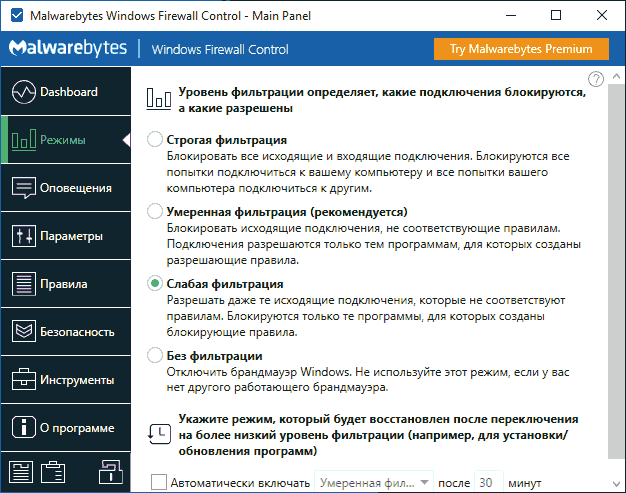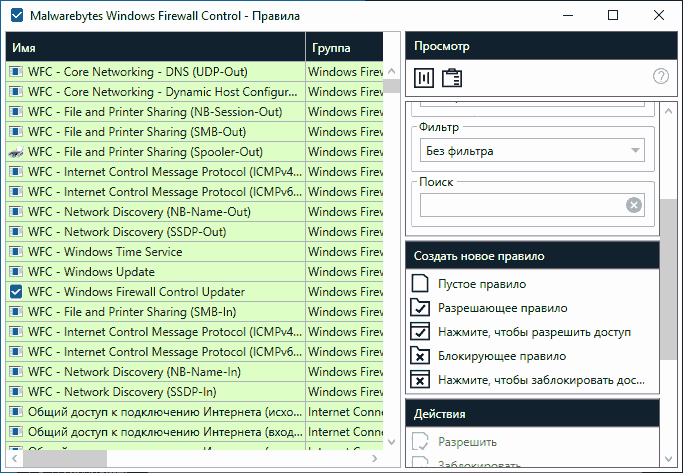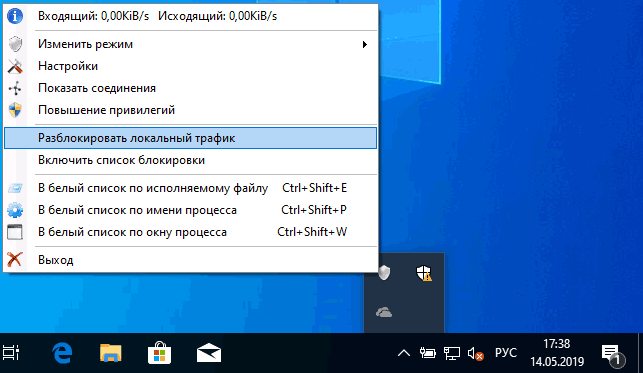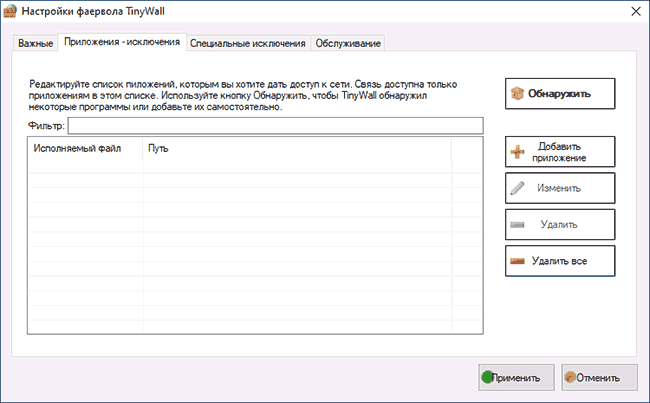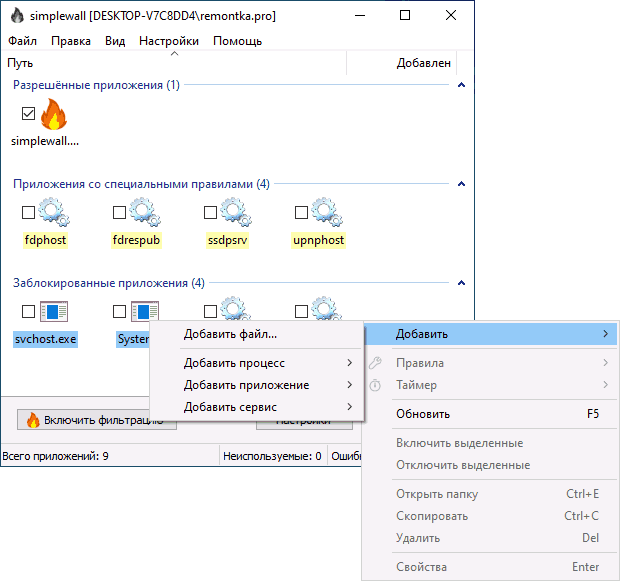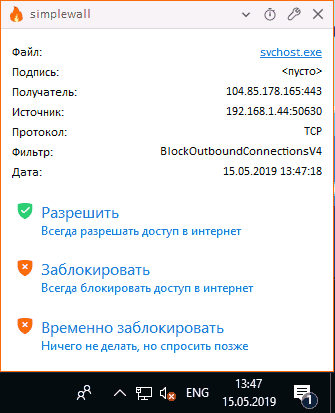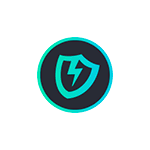 IObit Malware Fighter — одна из многих доступных сейчас утилит для поиска и удаления вредоносных и потенциально нежелательных программ, доступная как в бесплатной базовой версии, так и в платной Pro с дополнительными возможностями и встроенным движком BitDefender.
IObit Malware Fighter — одна из многих доступных сейчас утилит для поиска и удаления вредоносных и потенциально нежелательных программ, доступная как в бесплатной базовой версии, так и в платной Pro с дополнительными возможностями и встроенным движком BitDefender.
В этом обзоре — об интерфейсе и возможностях IObit Malware Fighter в части защиты от угроз и поиска потенциально нежелательного ПО. Обычно я не пишу о платных продуктах, но в этот раз разработчики прислали мне лицензионный ключ безо всяких обязательств с моей стороны, и я решил посмотреть, что умеет утилита. См. также: Лучшие средства удаления вредоносных программ.
Сканирование на наличие вредоносных программ в IObit Malware Fighter
После первого запуска программы вас поприветствует окно с сообщением о том, что, возможно, ваш компьютер под угрозой.

После выполнения сканирования вы получите список угроз (при их обнаружении) и предложение включить платные функции программ.
К сожалению, оценить, насколько эффективно находятся угрозы, я не смог: не знаю, что бы потенциально нежелательного, но не опасного, установить, что находили бы большинство таких сканеров (если есть предложения — поделитесь в комментариях).
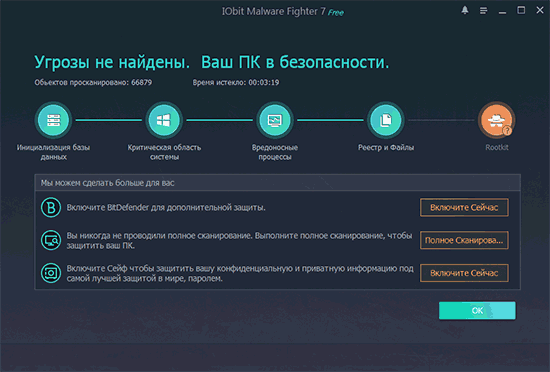
Специальный тестовый файл IObit Malware Fighter успешно обнаруживает в режиме реального времени (но только после его распаковки, а не в скачанном ZIP-архиве, для того, чтобы угроза обнаружилась в нём, необходимо запускать сканирование вручную, можно из контекстного меню файла):
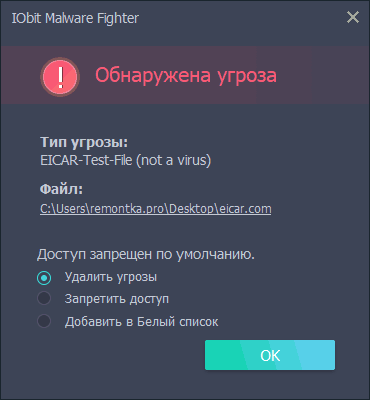
Среди дополнительных функций, доступных уже в бесплатной версии программ:
- Различные функции защиты браузера и серфинга в Интернете.
- Проверка запущенных процессов на наличие угроз.
После активации IObit Malware Fighter Pro с помощью лицензионного ключа добавляется:
- Антивирусный движок BitDefender (на результаты сканирования в моем случае не повлиял, по завершении проверки — предложение установить дополнительный продукт IObit).
- Защита выбранных файлов от шифрования («Движок Анти-вымогатель»).
- Защита важных данных паролем.
- Возможность настройки автоматического сканирования во время простоя компьютера или по расписанию.
Ну а по завершении сканирования проверяем этот же компьютер с помощью AdwCleaner:
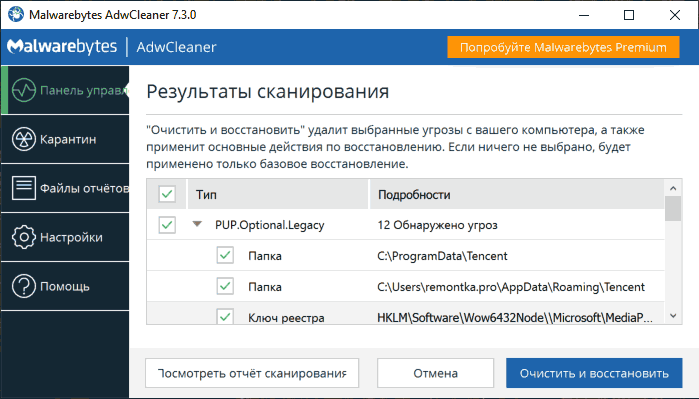
AdwCleaner помещает компоненты, установленные самим Malware Fighter в список потенциально нежелательных (часть общих с IObit Advanced System Care), также обнаружены некоторые потенциально нежелательные изменения, сделанные в реестре и параметрах брандмауэра браузером от mail.ru. Ничего опасного (PUP.Optional говорит именно об этом), но во всяком случае мне об этом сообщают с возможностью просмотреть найденное и принять решение.
Это не какой-то вывод: для того, чтобы его сделать, следует протестировать утилиту на компьютере, где точно есть вредоносное ПО (желательно, разнообразное, а не простые тестовые файлы) и сравнить результаты с другими похожими программами. То есть я не могу определенно сказать — хорош IObit Malware Fighter или не очень. У вас есть опыт?
Единственное, что отмечу определенно не понравившегося, так это устрашающие надписи, присутствующие в программе, не имеющие отношения к реальности, как на скриншоте ниже.
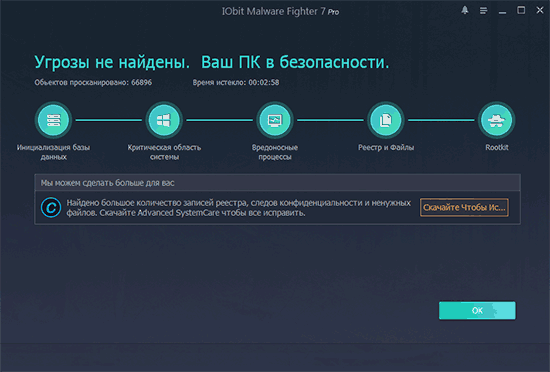
То же самое я помню и по другим продуктам IObit: Advanced System Care, Driver Booster, все они любят (или любили, когда я пробовал) показывать уведомления с красными индикаторами, грустными смайлами и текстом на тему очень плохой производительности (например, из-за драйверов, которые к ней не имеют отношения и более того, при замене на более новую версию перестают нормально работать), невообразимом количестве ошибок в реестре и подобных вещах.
Суть их лишь в том, чтобы сподвигнуть слабо разбирающегося пользователя купить лицензию для этой либо установить еще одну программу этого же разработчика. Что-то исправить вам предложат и на идеально чистой, только что установленной лицензионной Windows без любого стороннего ПО и всегда это выглядит так, чтобы вызвать спонтанные решения у слабо разбирающегося в таких вещах пользователя.
Установка IObit Malware Fighter
Установка программы не представляет собой сложностей и не содержит каких-то особенных нюансов. Решил выделить это, так как, помнится, несколько лет назад продукты IObit могли при установке добавлять что-то от себя в нагрузку.
В этот раз всё чисто и гладко, за исключением очень небольших нюансов, таких как текст на скриншоте выше. Скачать IObit Malware Fighter можно с официального сайта: https://ru.iobit.com/malware-fighter.php
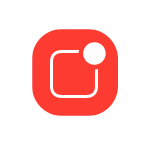 Одна из распространенных проблем пользователей Instagram* — отсутствие уведомлений о различных событиях в приложении Android или iPhone. Решение проблемы, в большинстве случаев, совсем не сложное. Внимание: прежде чем менять параметры, описанные далее, убедитесь, что на вашем телефоне не включен режим экономии заряда батареи: это может служить причиной того, что уведомления не приходят.
Одна из распространенных проблем пользователей Instagram* — отсутствие уведомлений о различных событиях в приложении Android или iPhone. Решение проблемы, в большинстве случаев, совсем не сложное. Внимание: прежде чем менять параметры, описанные далее, убедитесь, что на вашем телефоне не включен режим экономии заряда батареи: это может служить причиной того, что уведомления не приходят.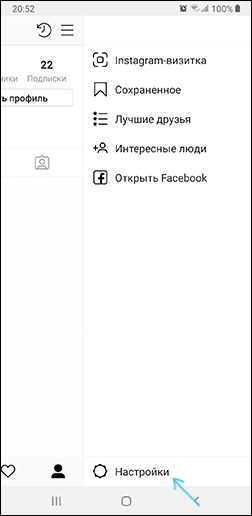
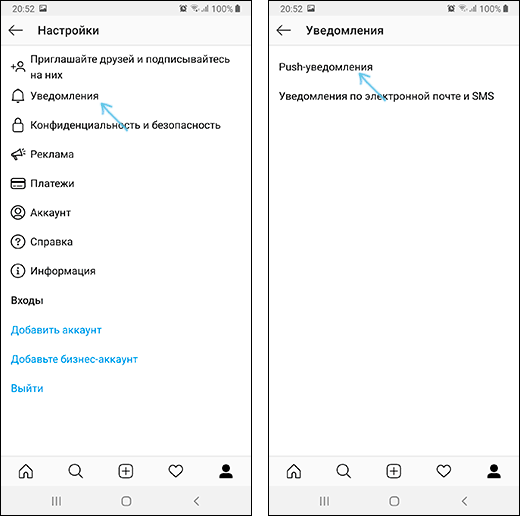
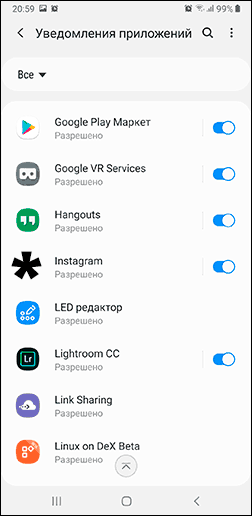
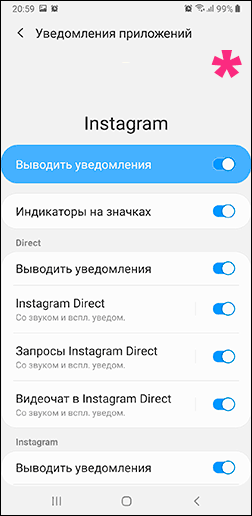
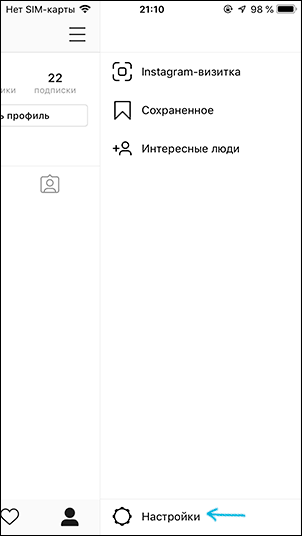
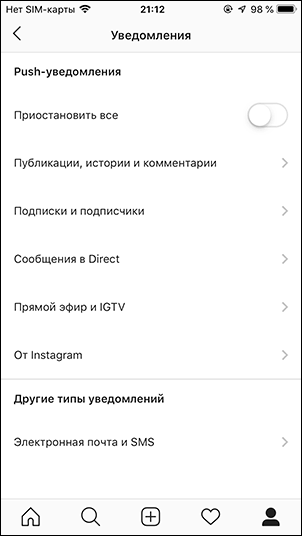
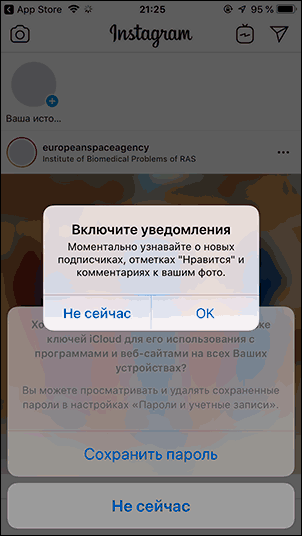
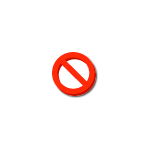 Отключение службы в Windows 10 обычно не самая сложная задача и может быть выполнена с помощью интерфейса управления службами services.msc. Однако, для некоторых служб изменение поля «Тип запуска» не активно, тем не менее и эти службы можно отключить.
Отключение службы в Windows 10 обычно не самая сложная задача и может быть выполнена с помощью интерфейса управления службами services.msc. Однако, для некоторых служб изменение поля «Тип запуска» не активно, тем не менее и эти службы можно отключить.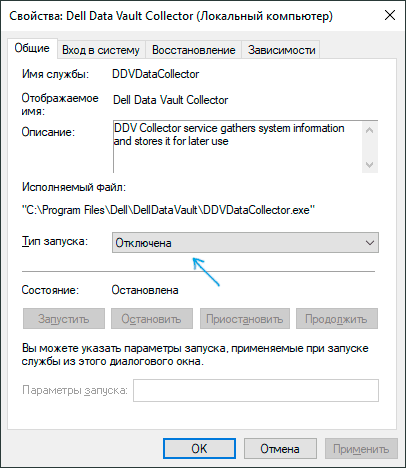
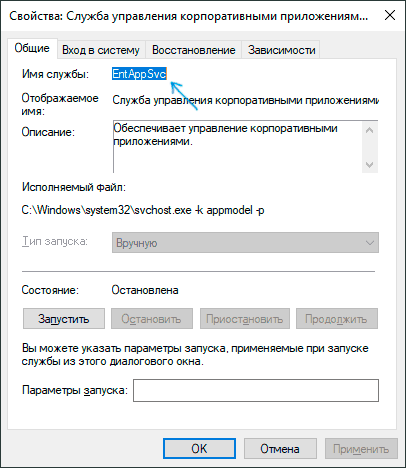
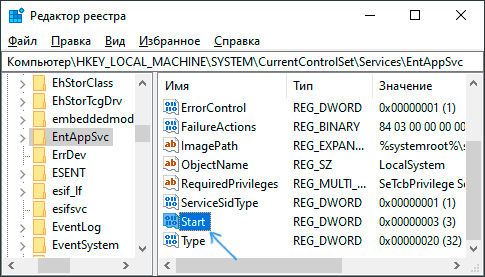
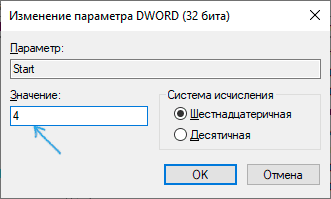
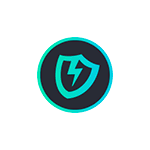 IObit Malware Fighter — одна из многих доступных сейчас утилит для поиска и удаления вредоносных и потенциально нежелательных программ, доступная как в бесплатной базовой версии, так и в платной Pro с дополнительными возможностями и встроенным движком BitDefender.
IObit Malware Fighter — одна из многих доступных сейчас утилит для поиска и удаления вредоносных и потенциально нежелательных программ, доступная как в бесплатной базовой версии, так и в платной Pro с дополнительными возможностями и встроенным движком BitDefender.
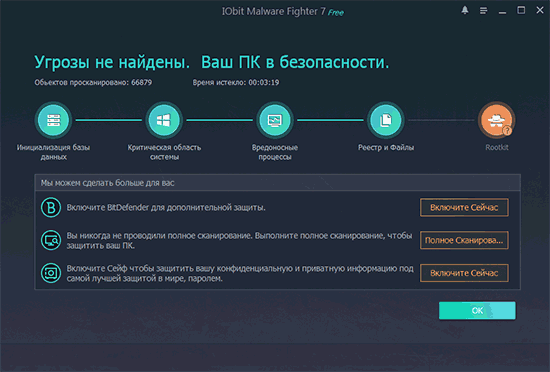
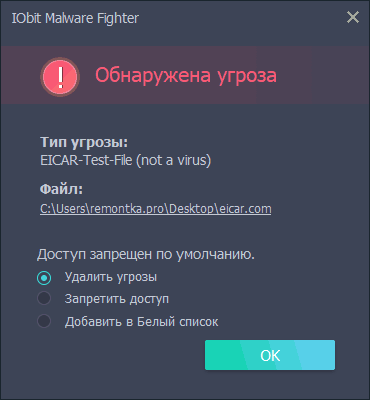
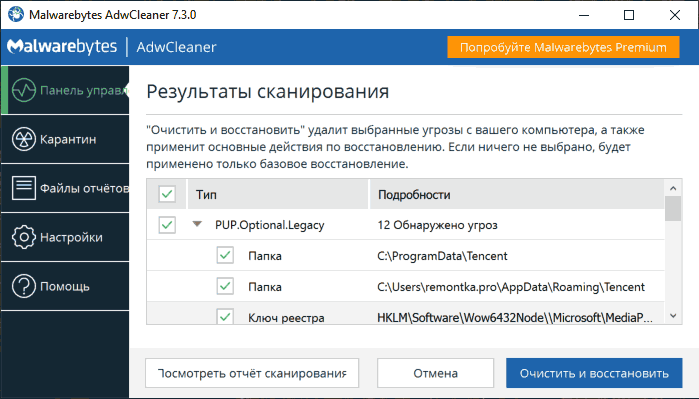
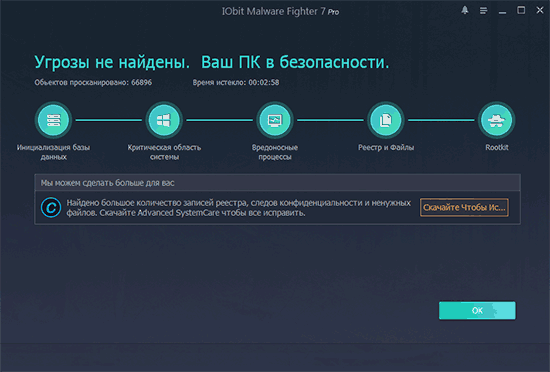
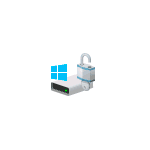 Windows 10 редакций Профессиональная и Корпоративная имеют встроенную утилиту BitLocker, позволяющую надежно зашифровать содержимое диска (в том числе системного) или внешнего накопителя (об этом в отдельной инструкции:
Windows 10 редакций Профессиональная и Корпоративная имеют встроенную утилиту BitLocker, позволяющую надежно зашифровать содержимое диска (в том числе системного) или внешнего накопителя (об этом в отдельной инструкции: 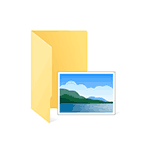 После того, как несколько человек в комментариях к разным статьям на сайте написали о том, что делают скриншоты понравившихся обоев рабочего стола из тех, что доступны в Windows 10 по умолчанию, а также посетовали на то, что нельзя сделать скриншот экрана блокировки, решено было рассказать, где хранятся обои рабочего стола по умолчанию, обои экрана блокировки и текущие обои в Windows 10.
После того, как несколько человек в комментариях к разным статьям на сайте написали о том, что делают скриншоты понравившихся обоев рабочего стола из тех, что доступны в Windows 10 по умолчанию, а также посетовали на то, что нельзя сделать скриншот экрана блокировки, решено было рассказать, где хранятся обои рабочего стола по умолчанию, обои экрана блокировки и текущие обои в Windows 10.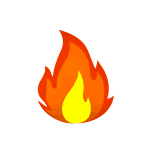 Когда речь заходит о хороших бесплатных файрволах для Windows, обычно вспоминают продукты Comodo (во всем очень хорош) и аналогичные, а также встроенные средства защиты сети антивирусных продуктов.
Когда речь заходит о хороших бесплатных файрволах для Windows, обычно вспоминают продукты Comodo (во всем очень хорош) и аналогичные, а также встроенные средства защиты сети антивирусных продуктов.